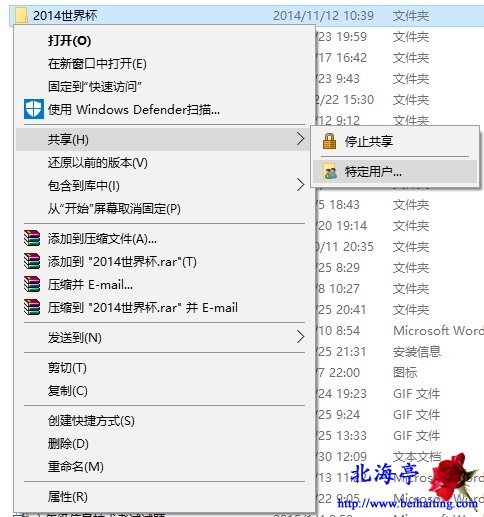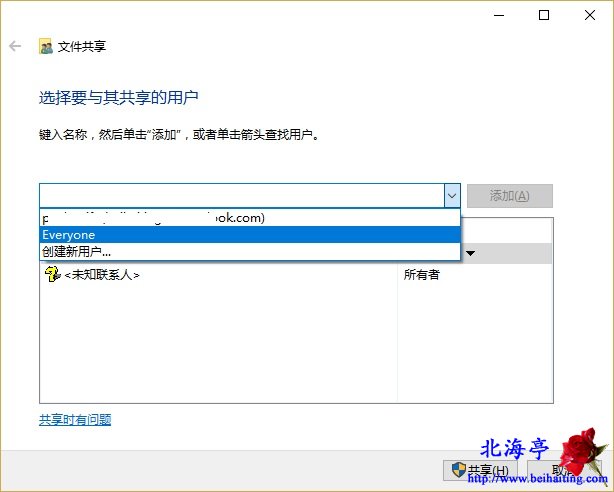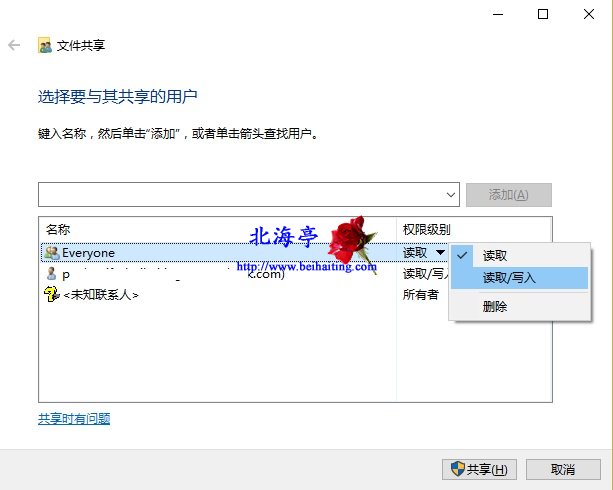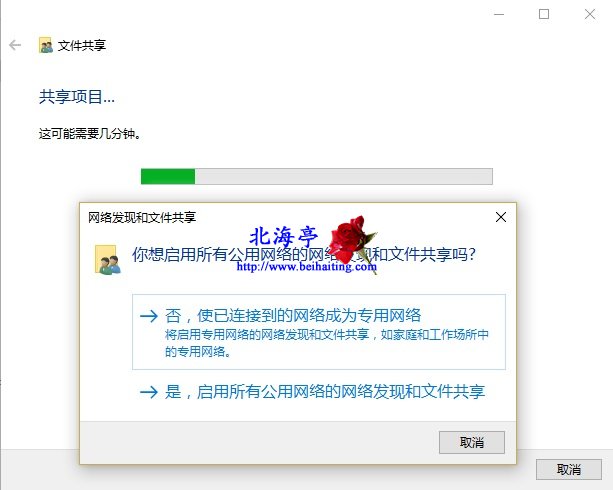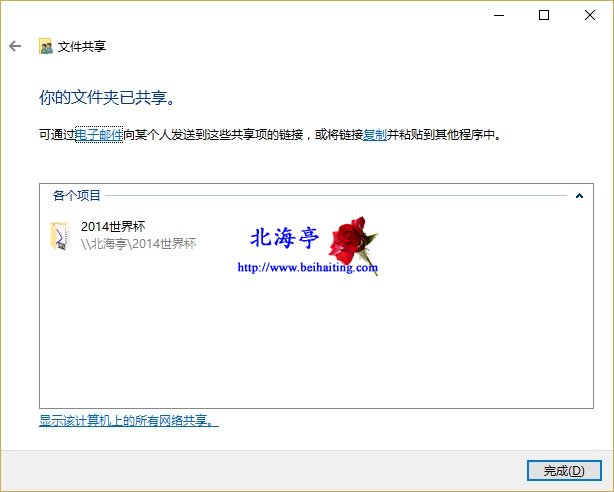|
Win10局域网共享文件夹图文教程 妆罢低声问夫婿,画眉深浅入时无?好不容易边个帖子,希望您给好评!领导要材料,U盘忘在了家里。个人感觉使用共享文件夹的方法,还是蛮安全,也是蛮方便的!自己也是第一次摆弄Win10共享,不过比我想象的要简单,下面是具体操作方法,希望对有这方面需要的朋友们有所帮助! 第一步、对着希望共享的文件夹,单击鼠标右键,鼠标指向“共享”,然后点击次级菜单中的“特定用户”
第二步、在共享文件界面,点击输入框后面的向下箭头,点击选择里面的“Everyone”,然后点击后面的的“添加”
第三步、添加成功后,点击选中后面的向下箭头,为共享用户设定权限,一般设定成“读取/写入”,然后点击底部“共享”
第四步、如果主机上没有开启网络发现,接下来系统会询问开启网络发现,点击自己认为合适的方式即可
第五步、接下来会提示你的文件夹已共享,我们点击底部“完成”就可以了
扩展阅读:Win8电脑无法连接路由器怎么办? (责任编辑:IT信息技术民工) |